电脑开机显示checking file on c 开机时显示checking file system on C怎么处理
当我们开机时,有时会遇到电脑屏幕上显示Checking file system on C的提示,这意味着我们的电脑正在检查C盘文件系统的完整性和一致性。通常情况下,这是一个正常的过程,旨在确保我们的计算机能够正常运行。如果这个过程变得频繁或过长,那么我们可能需要采取一些措施来解决这个问题。在本文中我们将探讨一些处理Checking file system on C提示的方法,以帮助我们恢复我们的电脑正常运行。
步骤如下:
1.第一步我们首先需要知道开机出现checking file system on C,可能是硬盘出现了问题。需要修改注册表,按win+R键打开运行,输入regedit,如下图所示:

2.第二步进去注册表编辑器之后,点击HKEY_LOCAL_MACHINE,如下图所示:

3.第三步依次点击HKEY_LOCAL_MACHINE->SYSTEM->CurrentControlSet->Control->Session Manager,如下图所示:

4.第四步在Session Manager的右侧,双击BootExecute,如下图所示:
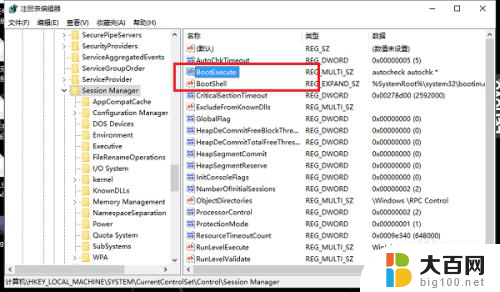
5.第五步进去BootExecute之后,将值清空。点击确定之后,下次开机就不会出现checking file system on C错误,如下图所示:
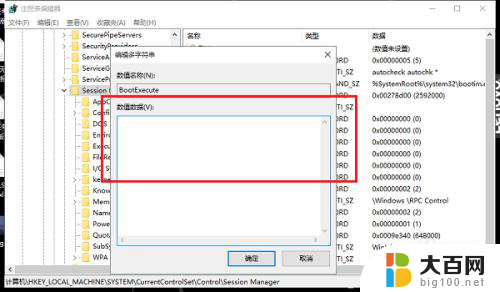
以上是关于电脑开机显示checking file on c的全部内容,如果您遇到这种情况,您可以按照以上方法解决,希望能够帮助到大家。
- 上一篇: u盘显示在电脑上 自己电脑上的u盘不显示怎么办
- 下一篇: wps相关术语 wps文字处理相关术语
电脑开机显示checking file on c 开机时显示checking file system on C怎么处理相关教程
- 台式电脑开机显示屏没反应是怎么回事 电脑开机时主机能启动但显示屏黑屏无反应怎么办
- 主机正常开机显示器没反应 电脑开机时主机能启动但显示屏无反应怎么办
- 电脑连打印机显示脱机怎么办 打印机显示脱机状态怎么处理
- 电脑主机打开显示屏不亮怎么回事 电脑开机显示器显示异常如何排除
- 电脑开机显器怎么样显示桌面图标 电脑开机后桌面图标不显示怎么办
- 电脑开机有时候能开,有时候开不了 电脑开机时显示黑屏的原因是什么
- 电脑无法显示桌面内容 电脑开机后桌面不显示怎么办
- 惠普电脑开机显示找不到启动设备 惠普笔记本开机时找不到启动设备怎么办理
- 电脑显示屏开机白屏是怎么回事 电脑开机白屏原因
- 主机和显示器怎么分开 怎样让主机同时连接两个显示器分开工作
- 苹果进windows系统 Mac 双系统如何使用 Option 键切换
- win开机不显示桌面 电脑开机后黑屏无法显示桌面解决方法
- windows nginx自动启动 Windows环境下Nginx开机自启动实现方法
- winds自动更新关闭 笔记本电脑关闭自动更新方法
- 怎样把windows更新关闭 笔记本电脑如何关闭自动更新
- windows怎么把软件删干净 如何在笔记本上彻底删除软件
电脑教程推荐